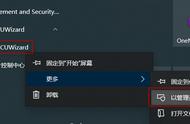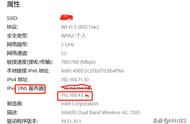公司的内部业务系统需要通过内网访问,日常办公需要使用互联网;电脑支持wifi网卡、USB网卡(网线)。
WIFI支持访问互联网;USB网卡(网线)支持访问内网。
如果要同时开启两个网卡,电脑默认只会使用同一个网卡,导致网络访问不通畅。
环境Win10, 双网卡,内外网共用
思路由于内网是固定的ip网段,设置为内网只走内网网卡,其余的走互联网网卡,内网域名通过host转为ip地址进行访问。
实操1.通过接口跃点数配置网卡优先级,跃点数(1~9999)越小越优先。策略:配置互联网网卡默认跃点数(互联网网卡一般采用 自动获取ip地址的方式) 配置方式:网络和共享中心->IPv4->属性->高级->手动填写跃点数;配置参考:互联网:200 配置完成后,执行 route print 在IPv4里 有类似下面这条,表示配置完成。0.0.0.0 0.0.0.0 192.168.x.x 192.168.y.y 200


2. 设置指定网段走特定网卡;
通过 route -p add 方式添加路由限定,让指定网段走特定路由。这里需要注意的是内网的跃点数要低于互联网的跃点数。
3. 设置host,解决内网部分网站映射域名情况;参考命令 (以管理员身份运行cmd):route -p add 0.0.0.0 mask 0.0.0.0 192.168.1.1 METRIC 100 指定ip网段 网络掩码 网卡网关 跃点数 比如,想让10.x.x.x 网段走 192.168.1.1 网关的网卡,则配置为:route -p add 10.0.0.0 mask 255.0.0.0 192.168.1.1 METRIC 100 又比如,想让59.96.x.x 网段走 192.168.1.1 网关的网卡,则配置为:route -p add 59.96.0.0 mask 255.255.0.0 192.168.1.1 METRIC 100 如果要删除10.0.0.0 的路由配置:route delete 10.0.0.0
4. 设置兜底配置,确保互联网网卡解析不了的再次使用内网网卡;在 C:\Windows\System32\drivers\etc 目录下配置host ,将使用域名的内网地址映射为ip;具体ip可通过ping 域名方式获得。
添加路由兜底配置
总结route -p add 0.0.0.0 mask 0.0.0.0 192.168.1.1 METRIC 900
1.设置互联网网卡默认 跃点数,相当于锚点;
2.基于锚点设置内网网卡 跃点数,让优先级高于互联网网卡,并配置指定ip;
3.增加兜底配置,防止未配置的内网ip地址访问不到的情况。
,